لم تقم بتسجيل الدخول إلى حساب جوجل من الهاتف. خطأ "تحتاج إلى تسجيل الدخول إلى حساب Google الخاص بك" - ماذا تفعل
"هي مشكلة شائعة جدًا على أجهزة Android. عندما يحدث ذلك ، فأنت على دراية كاملة بمدى اعتيادك على منتجات Google للعمل مع هاتفك الذكي ، خاصة تلك التي تقوم بتنزيلها منها تطبيقات جوجل... والخبر السار هو أن تصحيح الأمور أمر سهل للغاية ، حتى للمستخدمين المبتدئين. دعونا نرى كيفية إصلاح هذا الخطأ عند العمل مع متجر Playفي ثلاث خطوات سهلة.
1. فقط احذف حساب Google الخاص بك
يمكن أن يكون الخطأ فحصًا روتينيًا يتم تشغيله أحيانًا بعد ذلك تحديثات جوجللعب. الطريقة الأولى هي الدخول إلى القائمة الرئيسية للجهاز ، انتقل إلى " إعدادات"، وثم " حسابات"وحذف فقط حساب جوجلالذي قمت بتسجيله هو الشخص الذي يستقبل الرسالة " تحتاج إلى تسجيل الدخول إلى حساب Google الخاص بك"بعد ذلك ، يمكنك إعادة إضافة الحساب وسيعمل كل شيء بشكل جيد. ومع ذلك ، قد يتعين عليك اتخاذ خطوة أخرى أدناه.
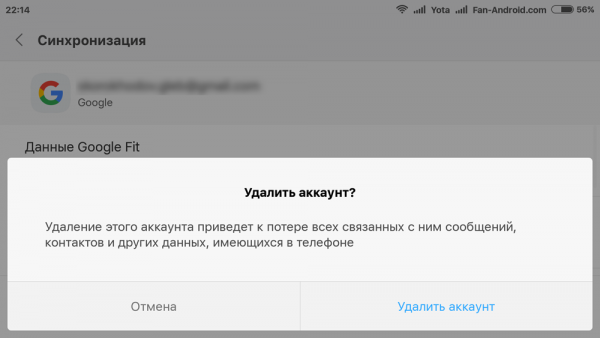
2. محو بيانات Google Play
لمسح بيانات تطبيق متجر Google Play ، يلزمك تسجيل الدخول إلى " إعدادات" -> "التطبيقات" ويجد " متجر Play". حدد هذا العنصر ، ثم ابحث عن الوظيفة" محو البيانات"(انقر فوقه). يمكنك محاولة مسح ذاكرة التخزين المؤقت أولاً ، ولكن مسح البيانات سيؤدي إلى مسح ذاكرة التخزين المؤقت أيضًا. إذا لم تنجح الطريقة السابقة مع هاتفك الذكي ، فيمكنك تكرار الخطوات الموضحة هناك بعد مسح Google Play البيانات والحصول على النتيجة المرجوة.
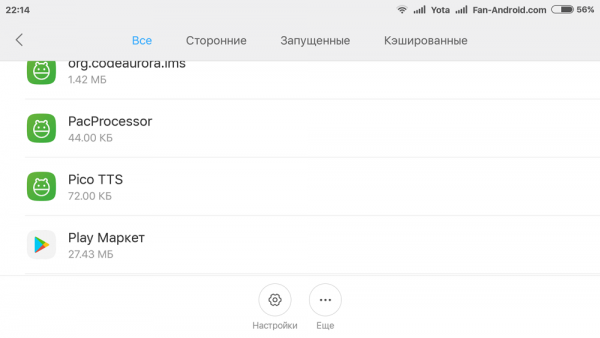
3. قم بإلغاء تثبيت تحديثات متجر Play
في بعض الأحيان ، لا تكمن المشكلة في بيانات الاعتماد ، ولكن في Google Play نفسه. بتعبير أدق ، في البرمجياتالخدمات. واحد من طرق فعالةإصلاح الخلل في Google Play - إلغاء تثبيت التحديثات. اذهب إلى " إعدادات" -> "التطبيقات"-> متجر Play وانقر على" إزالة التحديثات". سيسمح لك هذا بالعودة إلى الإصدار الأصلي من Google Play الذي تم تثبيته في الأصل على جهازك. ثم كل ما عليك فعله بعد ذلك لإصلاح الخطأ هو تثبيت احدث اصدار Google Play وإعادة دخول السوق.
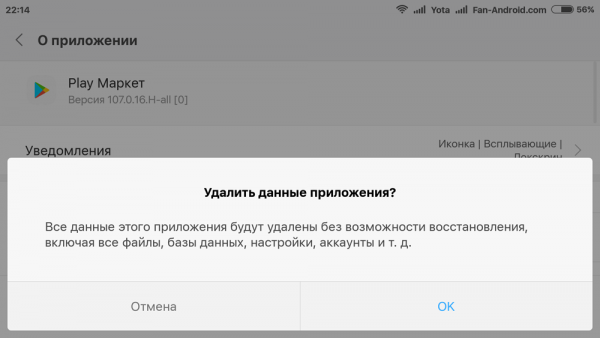
إذا كنت لا تزال تواجه مشكلات بعد تطبيق الطرق الثلاثة المذكورة أعلاه ، فحاول القيام بكل الخطوات مرة أخرى ، وأعد تشغيل هاتفك الذكي الذي يعمل بنظام Android بعد كل سلسلة من الإجراءات: " حذف حساب Google" -> -> "إزالة تحديث ، تثبيت Google Play جديد" -> - "إضافة حساب"-> إلخ. فقط استمر في المحاولة حتى يختفي الخطأ.
بعد أن أصبحت مالكًا لهاتف جديد ، تعتمد وظائفه على نظام android ، يُنصح بالتسجيل في متجر التطبيقات متجر اللعب... من خلال Play Market ، يمكن تنزيل أكثر من 1.5 مليون برنامج لنظام Android. لعب تسجيل الدخول سوق Androidمرتبطة ارتباطًا وثيقًا بحساب Google. لذلك ، فإن الأولوية الأولى هي تنشيط حساب Google Play الخاص بك.
تسجيل الدخول إلى Play Market android
- في القائمة الرئيسية للهاتف ، نجد اختصار Play Market
- انتقل إلى التطبيق
- أدخل حسابًا موجودًا أو ابدأ في إنشاء حساب جديد:
- الخروج بالاسم بريد إلكتروني gmail.com
- قم بقيادة كلمة مرور مكونة من ثمانية أحرف على الأقل وكررها مرة أخرى
- أدخل سؤالا سريا
- إذا كنت تريد الانضمام إلى شبكة Google+
- نجتاز المصادقة عن طريق إدخال الأحرف المشار إليها في الصورة
- ضع علامة على النسخة الاحتياطية.
انتباه! يمكن حذف تفاصيل بطاقة الائتمان عند تسجيل حساب.
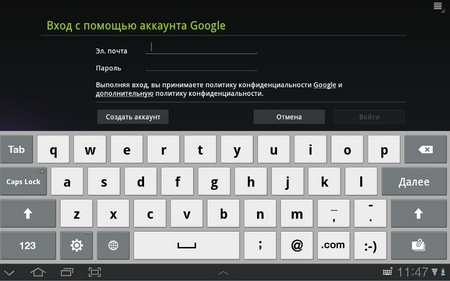
بعد الانتهاء من تفعيل الحساب ، يقوم النظام تلقائيًا بإعادة التوجيه إلى الصفحة الرئيسية في Google Play. لدخول سوق Play في المرة القادمة ، ستحتاج إلى إدخال معلومات تسجيل الدخول (العنوان البريدي) وكلمة المرور.
أخطاء Android: لم يتم تسجيل الدخول إلى Play Market
هناك حالات عند إدخال اسم المستخدم وكلمة المرور ، يتم حظر مدخل Google Play Market ويطلب النظام إدخال البيانات مرارًا وتكرارًا. هناك عدة طرق لحل المشكلة المذكورة أعلاه. تحتاج أولاً إلى إعادة تشغيل الجهاز عن طريق فصل البطارية. بعد ذلك ، يمكنك مسح ذاكرة التخزين المؤقت في Google Play Market ، والتي من أجلها ، انتقل واحدة تلو الأخرى إلى علامات التبويب "الإعدادات" - "التطبيقات" - "إدارة التطبيقات" - "Google Play" - "حذف البيانات" - "مسح ذاكرة التخزين المؤقت" .
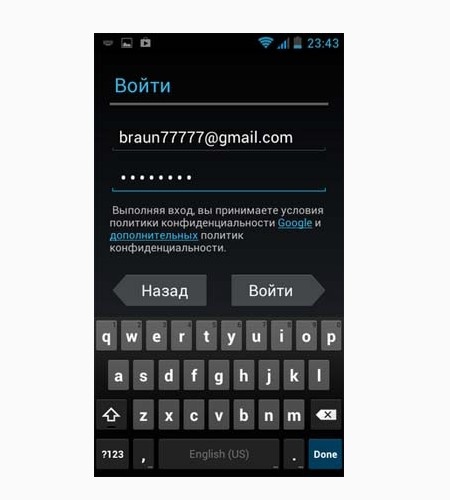
إذا لم تؤد هذه الخطوات إلى حل المشكلة ، فيجب اتباع هذه الخطوات:
- "الإعدادات" - "الحسابات" - "Google"
- قم بإلغاء تحديد إعدادات المزامنة
- معدات إعادة التشغيل
- انتقل إلى العناصر "الإعدادات" - "الحسابات" - "Google" وقم بتعيين مربعات اختيار المزامنة
- أعد التشغيل مرة أخرى وتحقق من دخول سوق Play.
انتباه! عند تعيين مربعات الاختيار لمزامنة حسابك ، لا تنتبه لظهور نافذة الخطأ.
خطأ " تحتاج إلى تسجيل الدخول إلى حساب Google الخاص بك"هي مشكلة شائعة جدًا على أجهزة Android. عندما يحدث ذلك ، فأنت على دراية كاملة بمدى اعتيادك على منتجات Google للعمل مع هاتفك الذكي ، خاصة تلك التي تقوم بتنزيلها من Google Play. والخبر السار هو أن تصحيح الأمور أمر سهل للغاية ، حتى للمستخدمين المبتدئين. دعونا نرى كيفية إصلاح هذا الخطأ عند العمل مع متجر اللعبفي ثلاث خطوات سهلة.
1. فقط احذف حساب Google الخاص بك
يمكن أن يكون الخطأ فحصًا روتينيًا يتم تشغيله أحيانًا بعد تحديث Google Play. الطريقة الأولى هي الدخول إلى القائمة الرئيسية للجهاز ، والذهاب إلى "الإعدادات" ، ثم "الحسابات" وببساطة حذف حساب جوجلالذي قمت بتسجيله هو الذي يتلقى الرسالة "تحتاج إلى تسجيل الدخول إلى حساب Google الخاص بك." بعد ذلك ، يمكنك إعادة إضافة الحساب وسيعمل كل شيء بشكل جيد. ومع ذلك ، قد يتعين عليك اتخاذ خطوة أخرى أدناه.
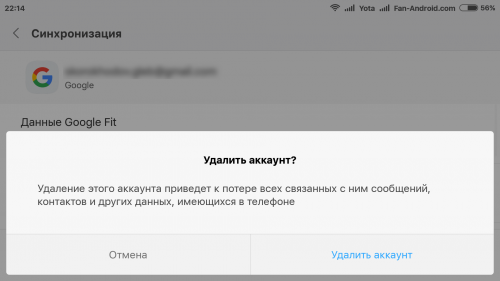
2. محو بيانات Google Play
لمسح بيانات تطبيق متجر Google Play ، تحتاج إلى الانتقال إلى الإعدادات -> التطبيقات والبحث عن متجر Play. حدد هذا العنصر ، ثم ابحث عن وظيفة "محو البيانات" (انقر عليها). يمكنك محاولة مسح ذاكرة التخزين المؤقت أولاً ، ولكن مسح البيانات سيؤدي إلى مسح ذاكرة التخزين المؤقت أيضًا. إذا لم تنجح الطريقة السابقة مع هاتفك الذكي ، فيمكنك تكرار الخطوات الموضحة هناك بعد مسح بيانات Google Play والحصول على النتيجة المرجوة.
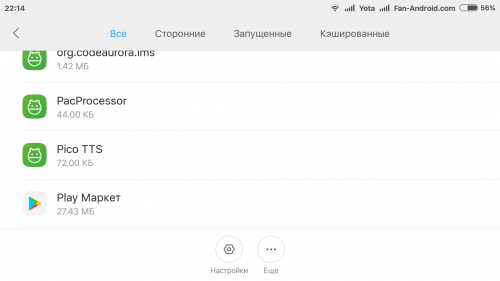
3. حذف تشغيل التحديثاتسوق
في بعض الأحيان ، لا تكمن المشكلة في بيانات الاعتماد ، ولكن في Google Play نفسه. بتعبير أدق ، في برنامج الخدمة. من أكثر الطرق فعالية لإصلاح الخلل على Google Play هو إلغاء تثبيت التحديثات. انتقل إلى "الإعدادات" -> "التطبيقات" -> متجر Play وانقر على "إلغاء تثبيت التحديثات". سيسمح لك هذا بالعودة إلى الإصدار الأصلي من Google Play الذي تم تثبيته في الأصل على جهازك. بعد ذلك ، كل ما عليك فعله بعد ذلك لإصلاح الخطأ هو تثبيت أحدث إصدار من Google Play وإعادة الدخول إلى السوق.
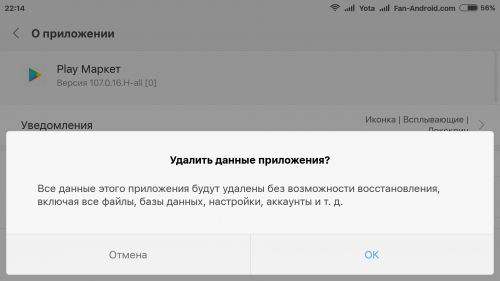
إذا كنت لا تزال تواجه مشكلات بعد تطبيق الطرق الثلاثة المذكورة أعلاه ، فحاول القيام بكل الخطوات مرة أخرى ، وأعد تشغيل هاتف Android الذكي بعد كل سلسلة من الإجراءات: "حذف حساب Google" -> إعادة التشغيل -> "إلغاء تثبيت التحديث ، قم بتثبيت Google Play الجديد "-> إعادة التشغيل -" إضافة حساب "-> إعادة التشغيل ، إلخ. فقط استمر في المحاولة حتى يختفي الخطأ.
هل تعرف كيفية التخلص من خطأ "يجب تسجيل الدخول إلى حساب Google" بطريقة أخرى؟ شاركه في التعليقات مع مستخدمين آخرين.
عند فتح تطبيق Play Market ، يظهر خطأ: "تحتاج إلى تسجيل الدخول إلى حساب Google الخاص بك." في الوقت نفسه ، يتم توصيل حساب Google بجهاز Android ، وهناك وصول إلى الإنترنت ولا تساعد إعادة التشغيل. ماذا تفعل في هذه الحالة ، اقرأ المقال.
إعادة تعيين تطبيقات Google
أول شيء يجب تجربته هو إعادة تعيين إعدادات البرنامج:
- متجر جوجل بلاى؛
- اطار العمل الخدماتي لجوجل؛
- خدمات جوجل بلاي.
كرر هذه العملية لكل تطبيق:
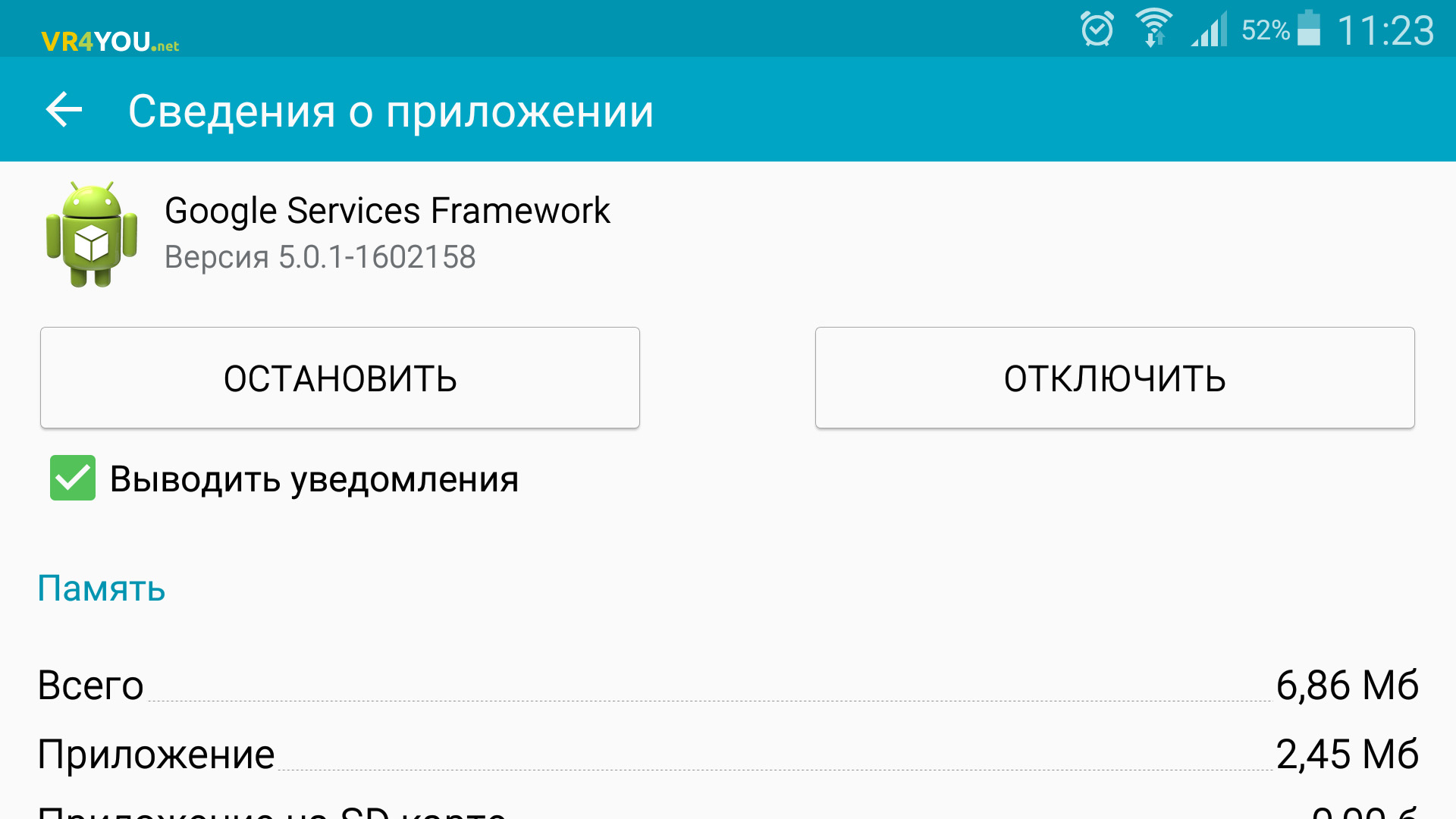
تفعيل إدارة التمهيد
إذا تم تعطيل تطبيق Download Manager ، فهناك احتمال حدوث هذا الخطأ.
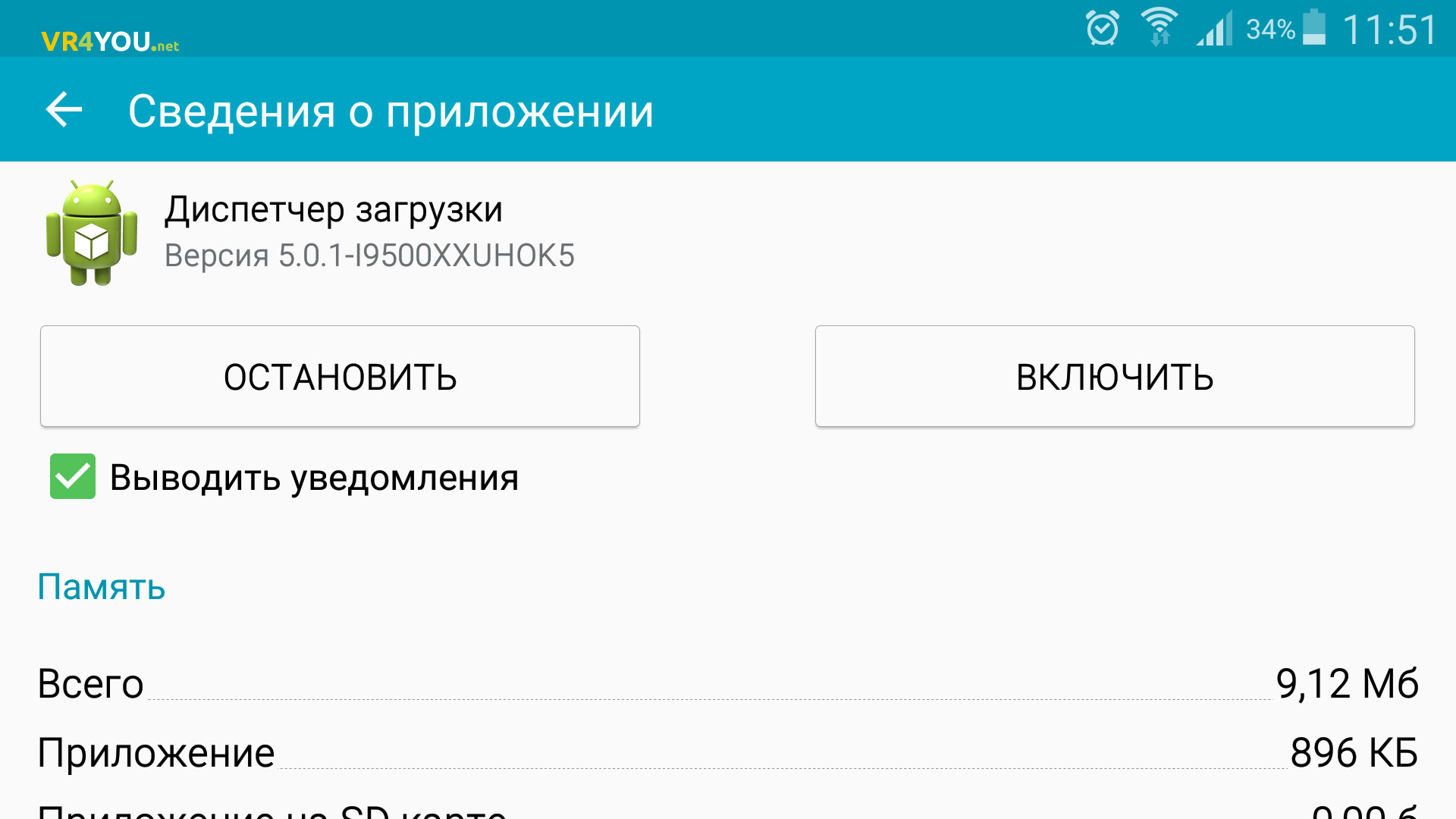
فصل حساب Google
قد يساعد في استكشاف الخطأ "يلزم تسجيل الدخول إلى حساب Google" وإصلاحه.أيضًا ، قم بتوصيل ملف تعريف Google آخر وتحقق من وجود خطأ به.
تطبيقات غير متوافقة
قد يكون سبب الخطأ عدم التوافق أو التعارض مع البرامج التي تثبتها بنفسك. إذا ظهر الخطأ بعد تثبيت تطبيق معين ، فتحقق من سلوك Android بدونه.
نصيحة!يمكن أن تحدث الأعطال والإخفاقات المختلفة بسبب الوقت المحدد بشكل غير صحيح. هذا سوف يساعد في الإعدادات.
إعادة ضبط الإعدادات الشخصية
هذا إجراء صارم. سيتم حذف جميع المعلومات الشخصية. لكن في بعض الأحيان ، هذا هو الخيار الوحيد. تأكد من عمل نسخة احتياطية من بياناتك قبل إعادة التعيين.
يواصل موقعنا الحديث عن الأخطاء التي قد يواجهها المستخدمون عند العمل مع متجر Play Market عبر الإنترنت. منذ بعض الوقت قمنا بتحليل خطأ RH-01 ، واليوم سنقوم بتحليل خطأ آخر يجعل نفسه يشعر به في بعض الأحيان.
الخطأ نفسه يبدو كالتالي: "يجب عليك تسجيل الدخول إلى حساب Google الخاص بك" ، يمكن للمستخدم رؤيته عند فتحه تطبيق جوجلمتجر اللعب. وهذه هي الطريقة التي يظهر بها الخطأ على شاشة الهاتف الذكي أو الجهاز اللوحي:

السؤال التقليدي هو ماذا تفعل؟ نحن نقدم العديد من الحلول. حول كل منهم - بمزيد من التفصيل.
إعادة تشغيل الجهاز
أول شيء يجب عليك فعله هو إعادة تشغيل هاتفك الذكي أو جهازك اللوحي. ولا تضحك ، لأن هذا الإجراء البسيط يساعد في كثير من الحالات.
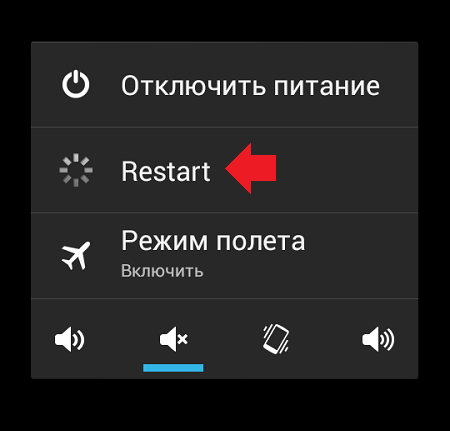
إذا رأيت نفس الخطأ بعد إعادة التشغيل عند الاتصال بسوق Play ، فجرّب حلًا آخر ممكنًا.
قم بإزالة حساب Google من الجهاز
كل شيء بسيط هنا - احذف حساب Google الخاص بك ، المرتبط بالجهاز ، ثم انتقل إلى التفويض مرة أخرى. فقط لا تنس تسجيل الدخول إلى حسابك وكلمة المرور ، وإلا فقد تفقد البيانات المتزامنة.
انتقل إلى الإعدادات ، وابحث عن قسم "الحسابات".
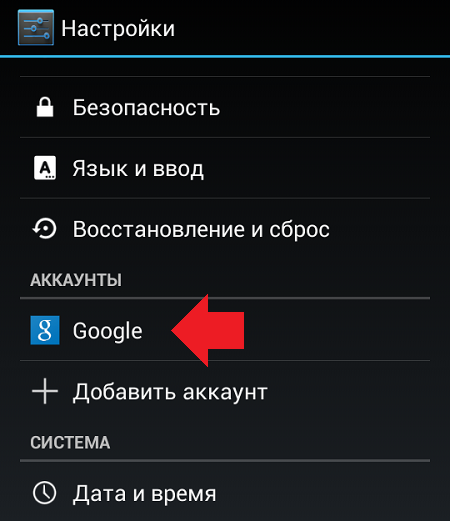
حدد حساب Google الخاص بك (قد يكون هناك العديد منها على الجهاز).
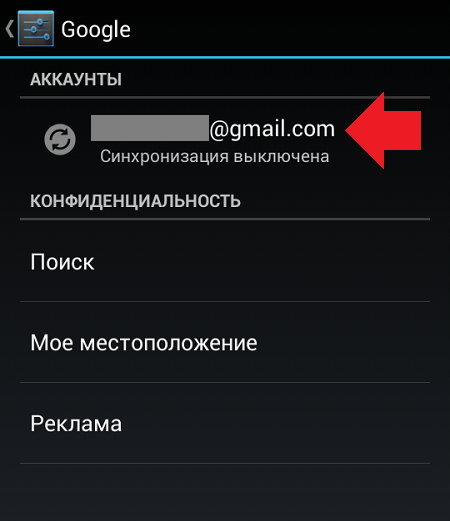
أظهر القائمة وانقر على "حذف الحساب" لحذفه.
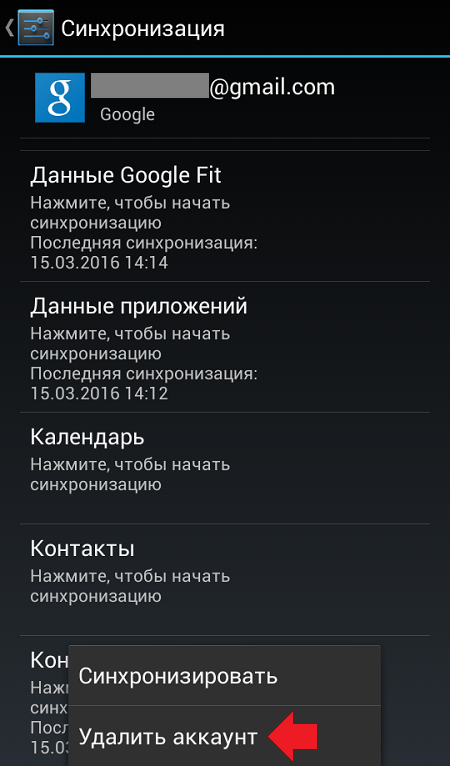
بعد ذلك ، افتح Play Market وأدخل البيانات مرة أخرى. كيف نفعل ذلك ، نحن.
احذف البيانات وذاكرة التخزين المؤقت لـ Play Market
مسح البيانات وذاكرة التخزين المؤقت لـ تشغيل التطبيقاتسوق. لإزالتها ، عليك القيام بما يلي.
انتقل إلى الإعدادات ، وابحث عن قسم "التطبيقات".
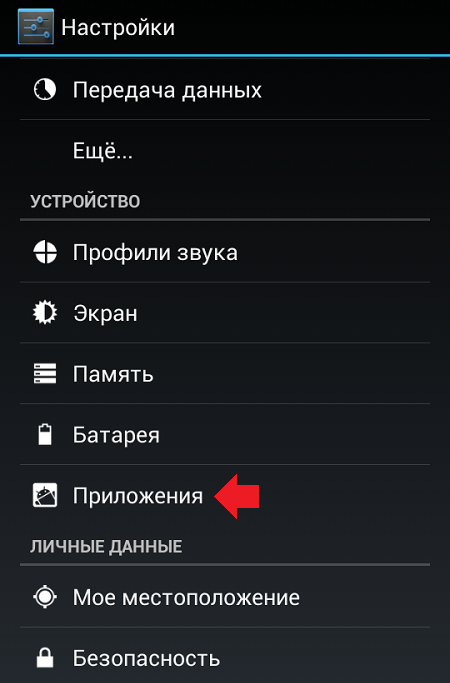
ابحث في تطبيقات Play Market ، وانقر فوقه.
![]()
انقر فوق "محو البيانات" و "مسح ذاكرة التخزين المؤقت" (واحدًا تلو الآخر).

يرجى ملاحظة أنه في هذه الحالة ، سيتم إلغاء مصادقة الحساب في Play Market ، وسيتعين إعادة إدخال البيانات منه.
قم بإلغاء تثبيت تحديثات Google Play
لا ينبغي اتخاذ هذه الخطوة إلا إذا لم يساعد أي شيء على الإطلاق. لماذا ا؟ يشتكي بعض المستخدمين من أنه بعد إلغاء تثبيت التحديثات ، لا يمكنهم تشغيل Play Market على الإطلاق ، لذلك تقوم بتنفيذ جميع الإجراءات على مسؤوليتك الخاصة ومخاطرك. بالإضافة إلى ذلك ، كما تبين الممارسة ، في معظم الحالات ، لا يساعد هذا الحل المستخدمين بأي شكل من الأشكال.
أنت تعرف بالفعل كيفية الدخول إلى إعدادات تطبيق Play Market. في إعدادات Play Market ، انقر فوق "حذف التحديثات".
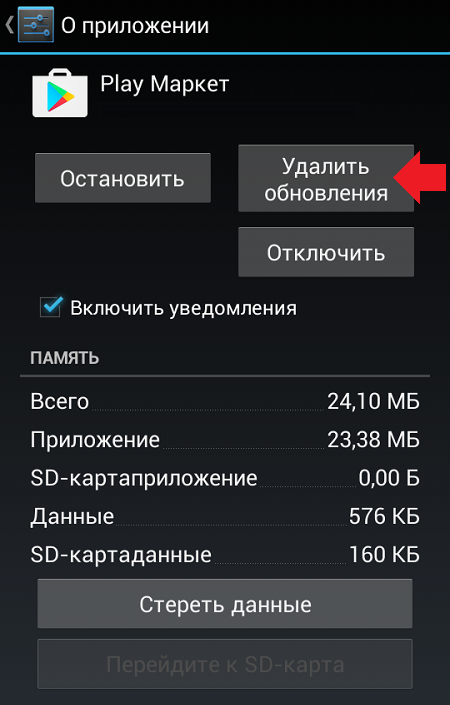
في هذه الحالة ، ستتم إزالة التحديثات.